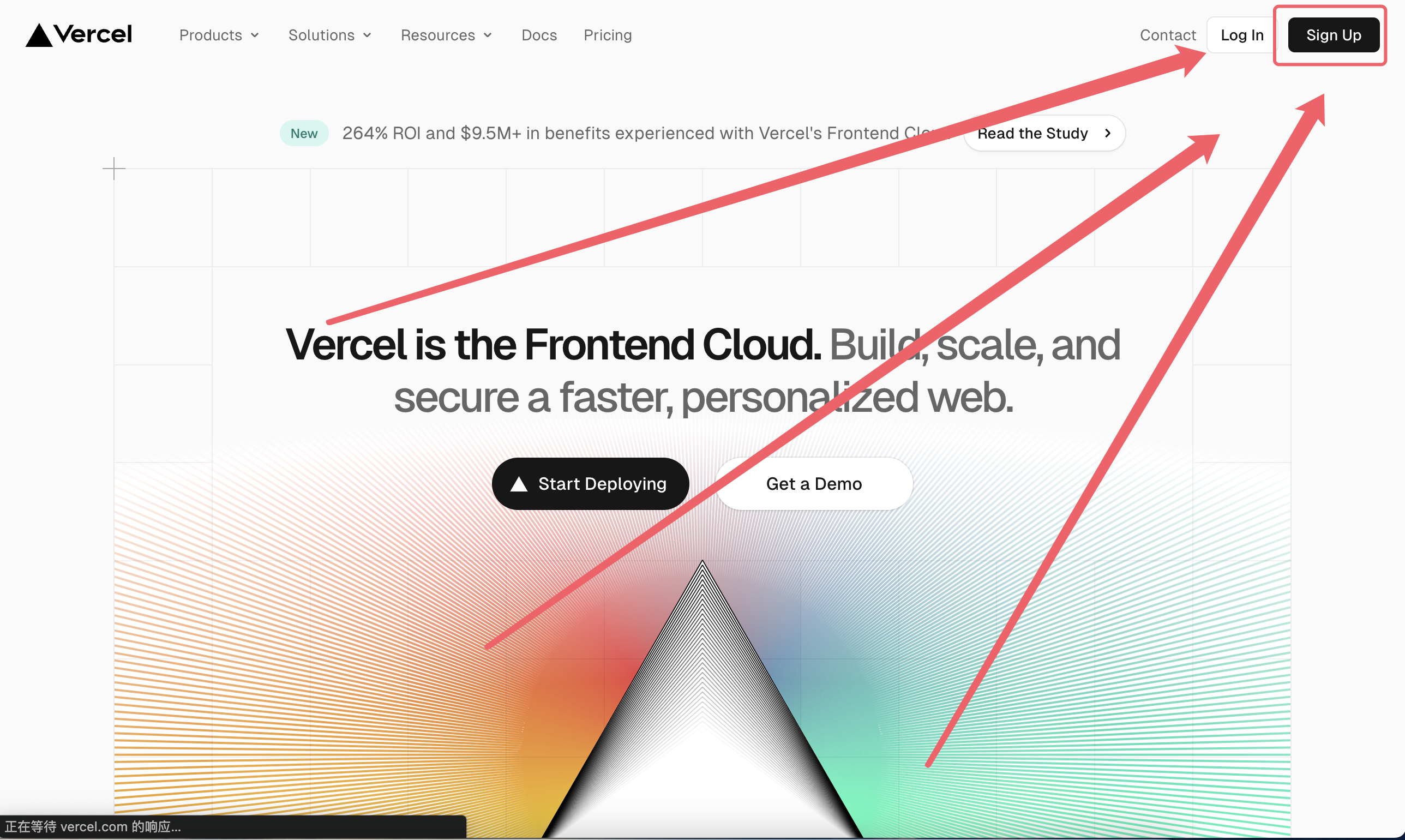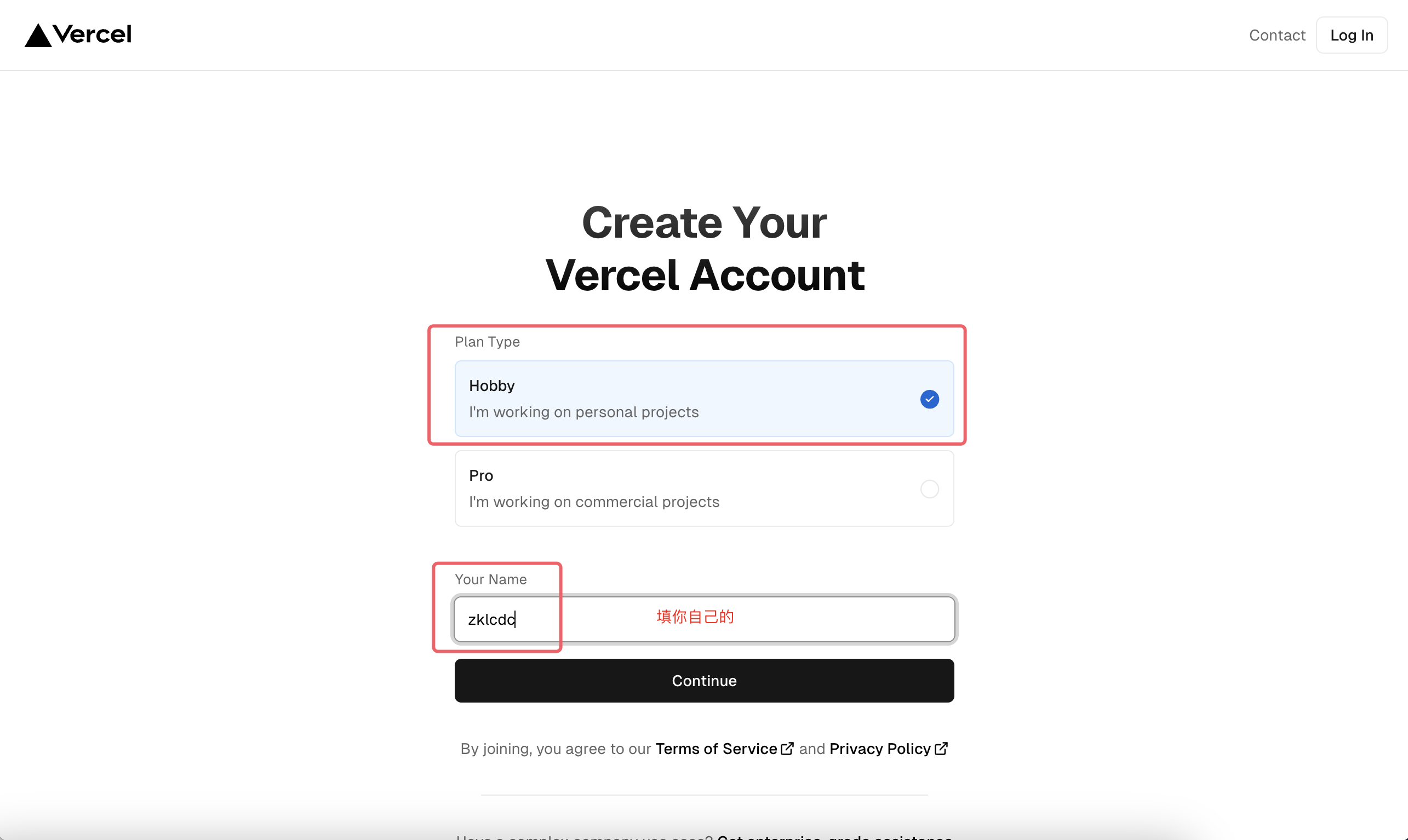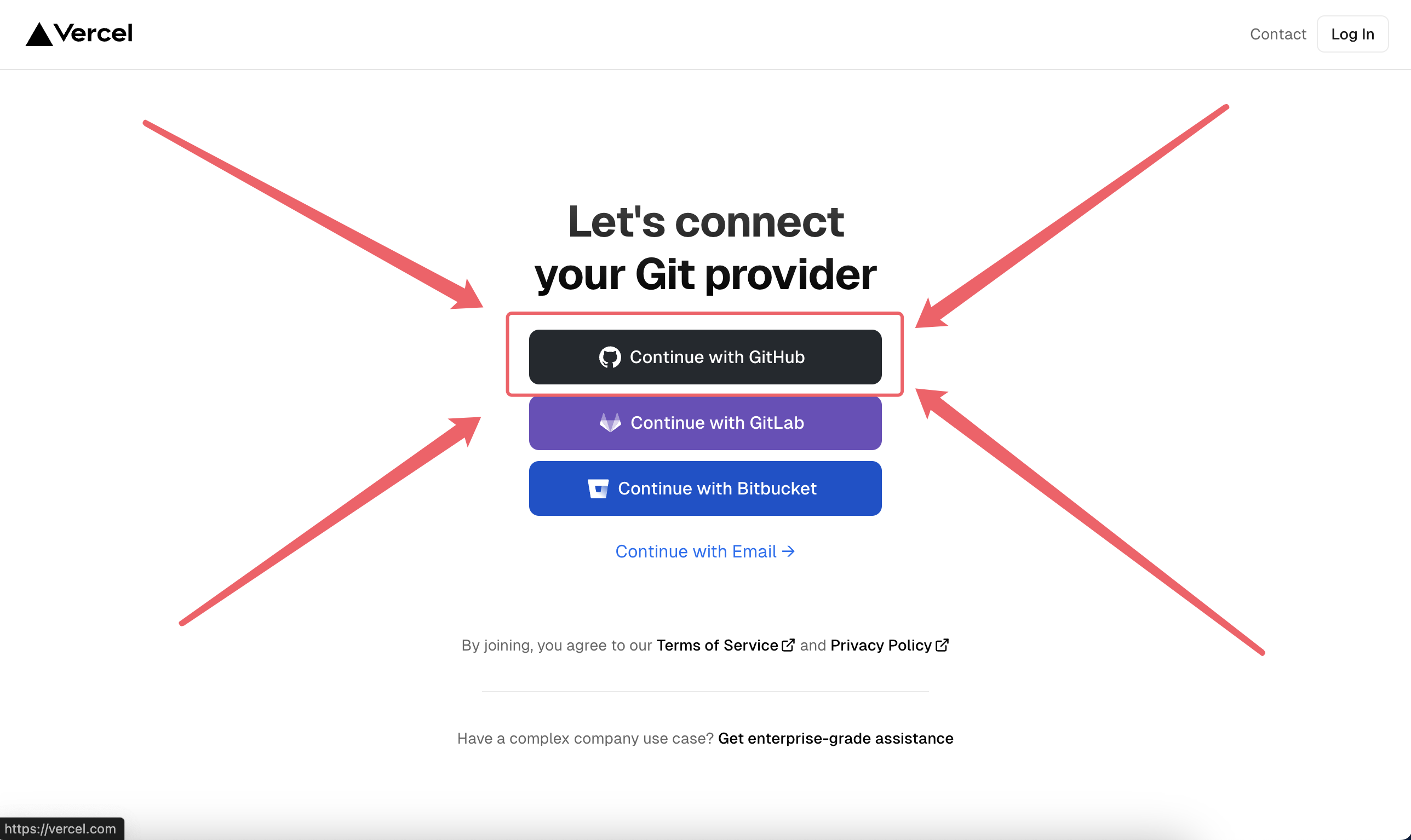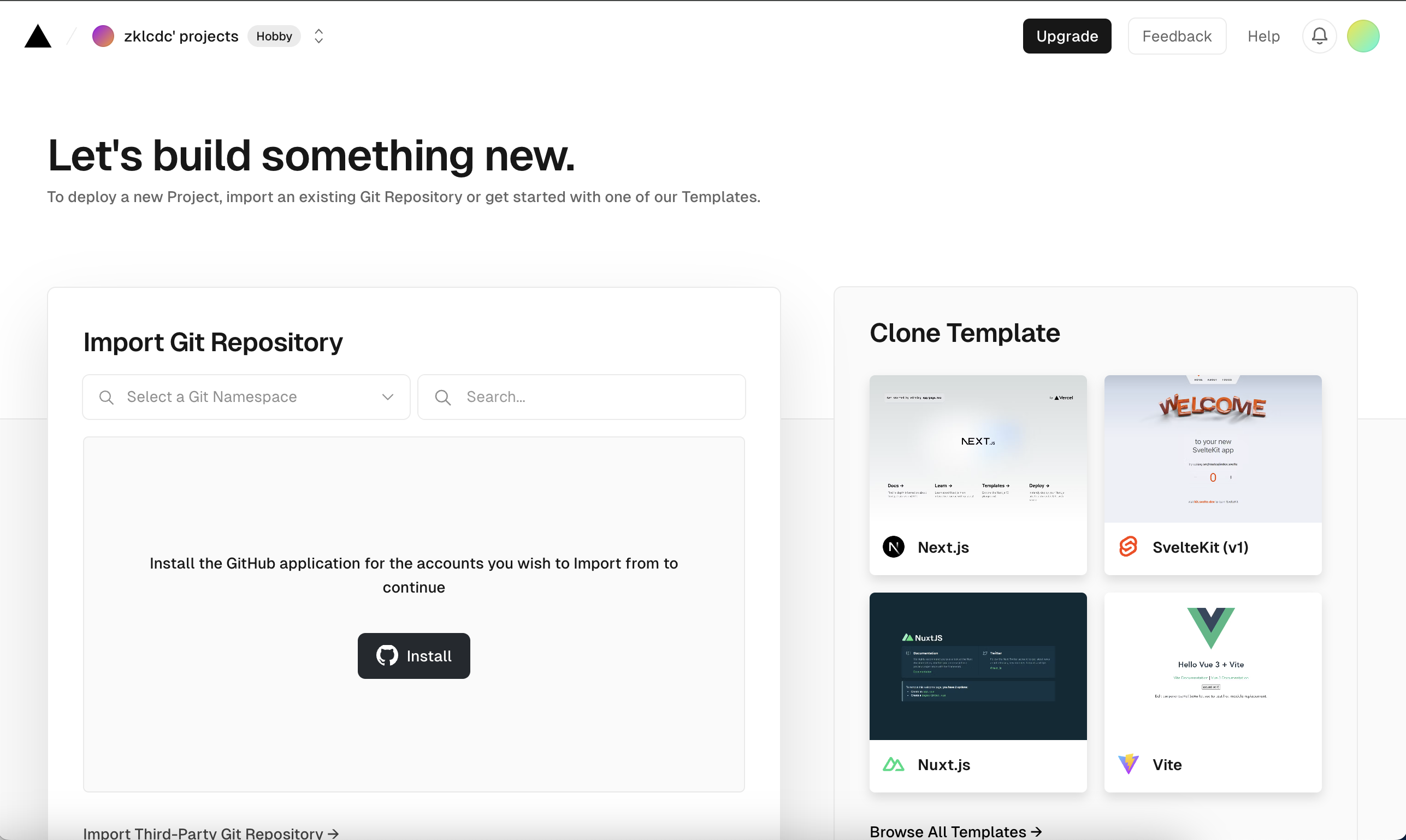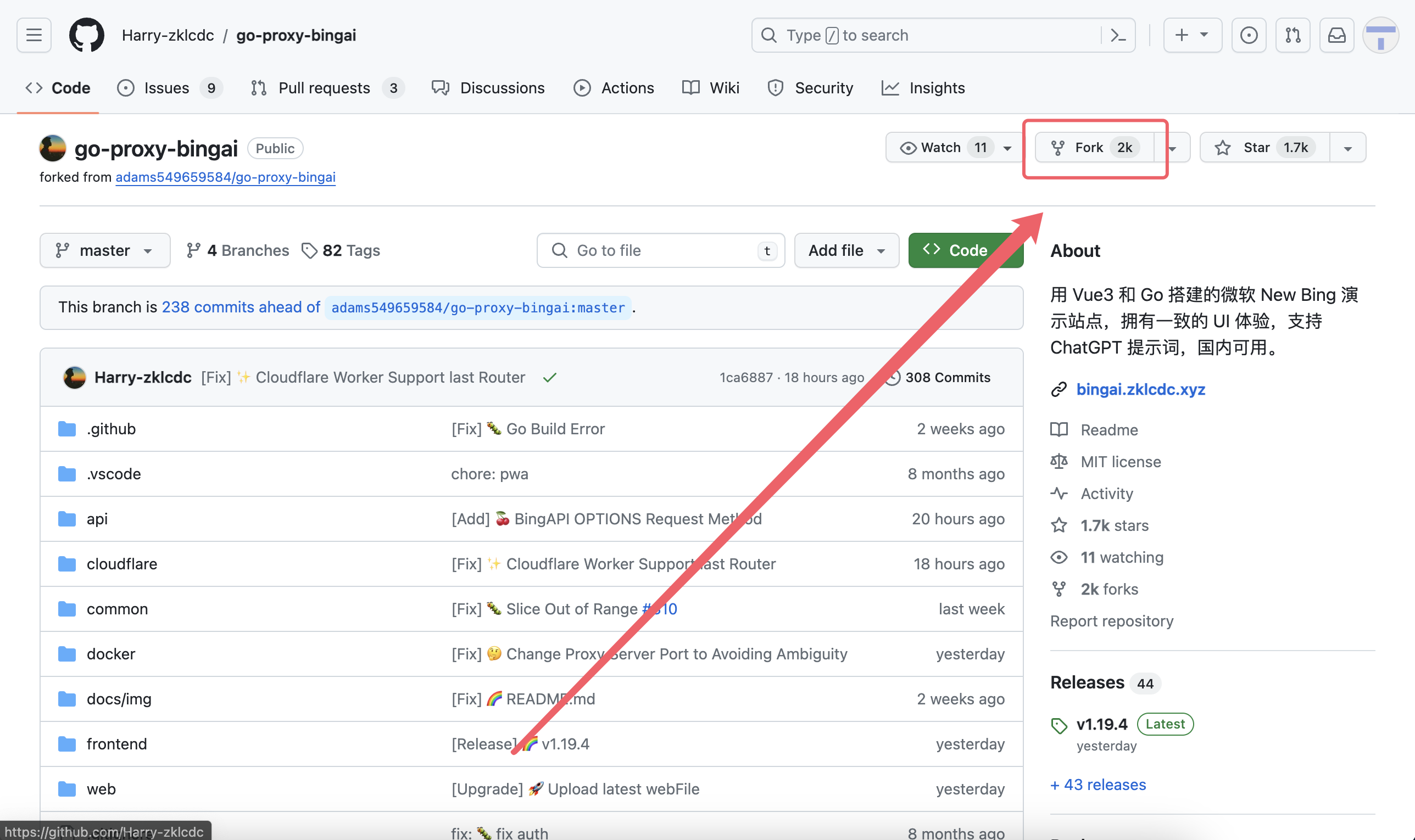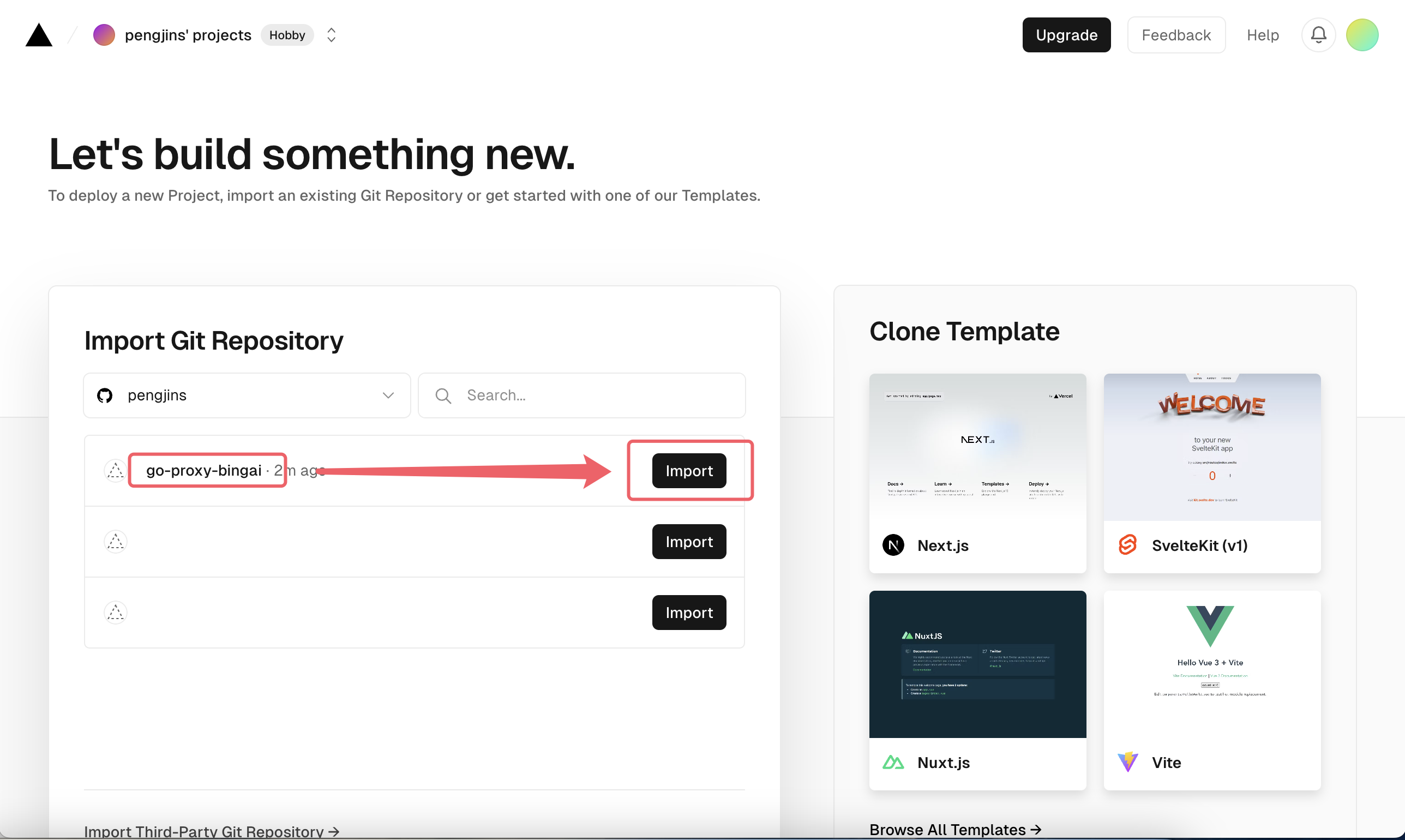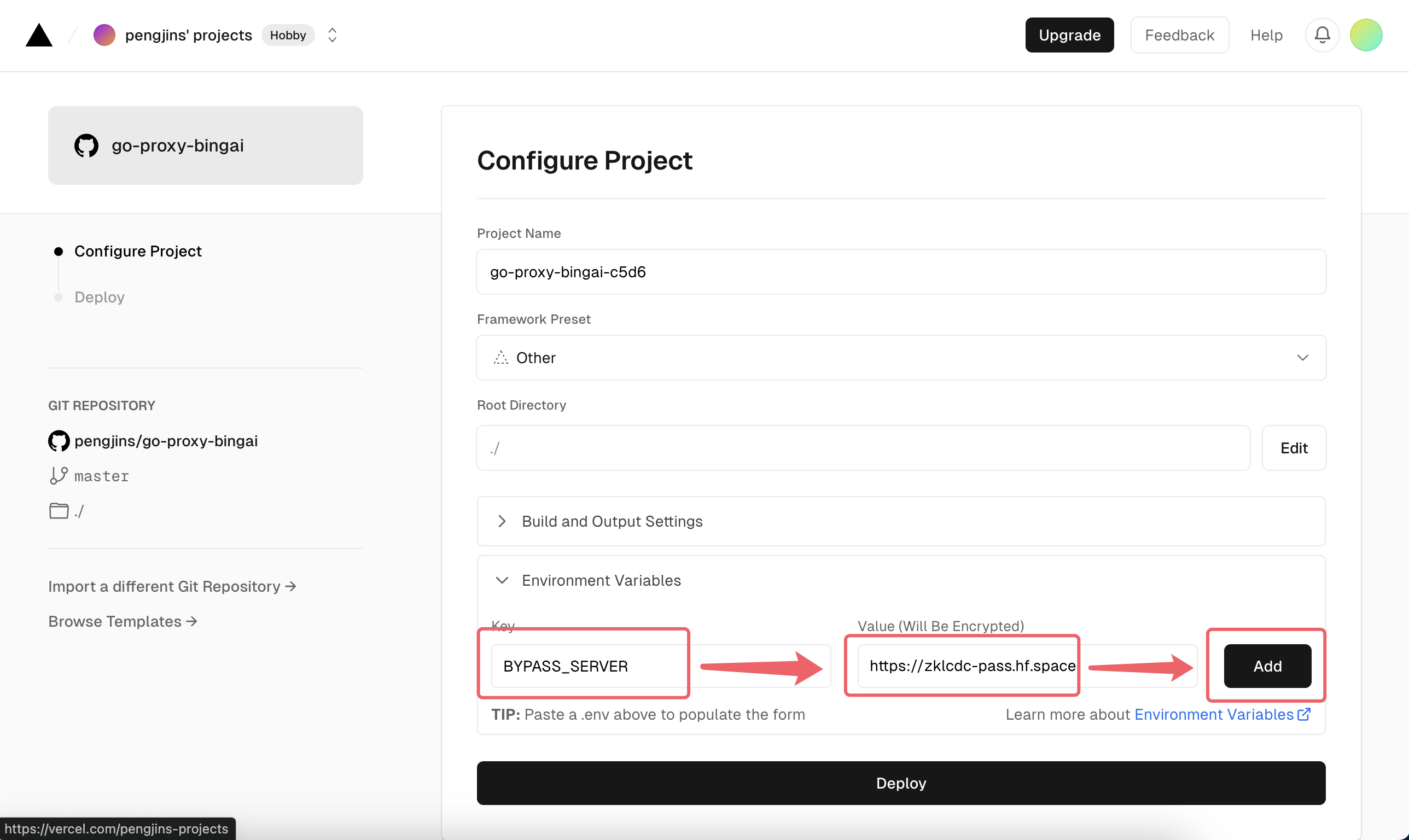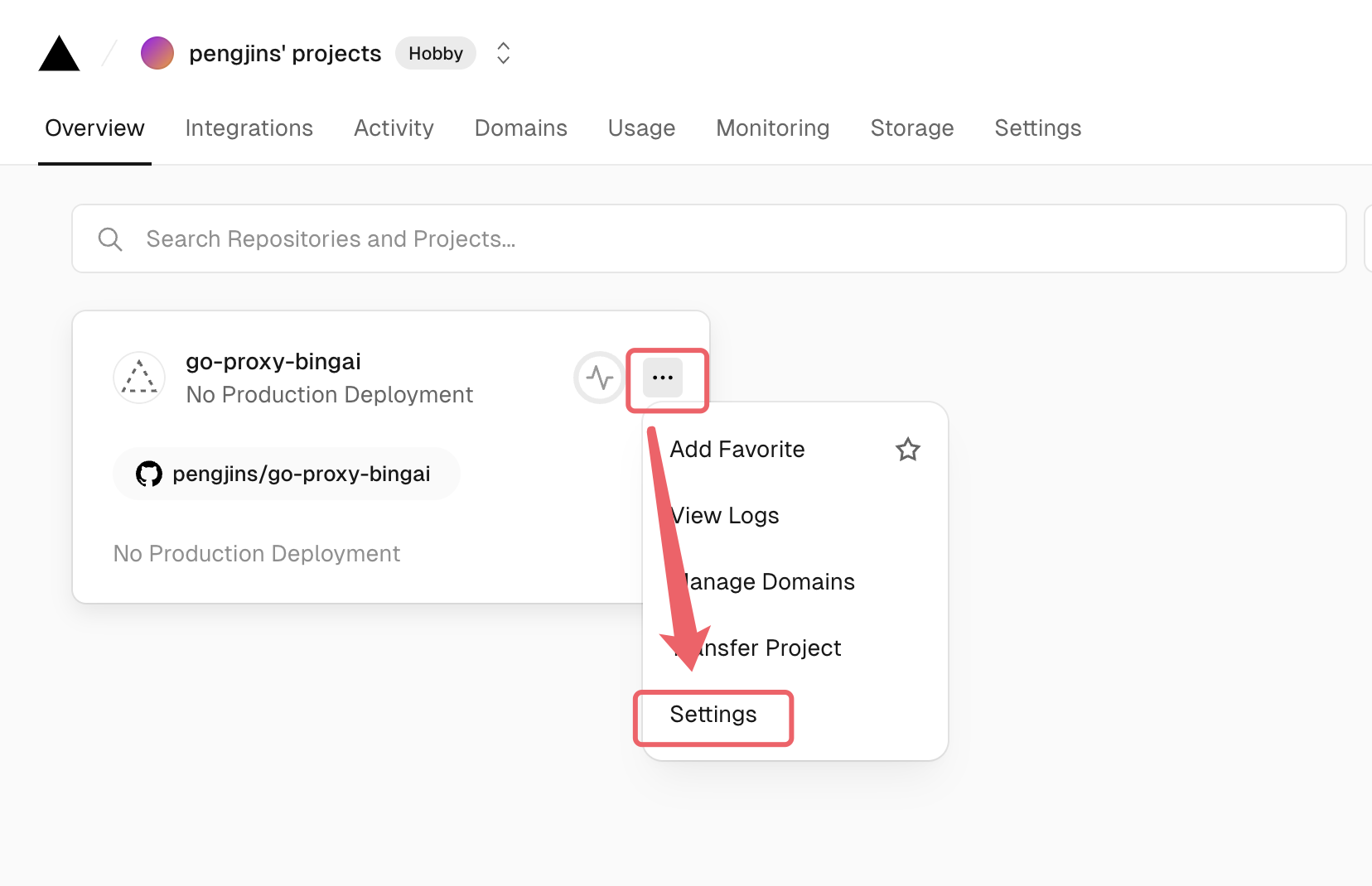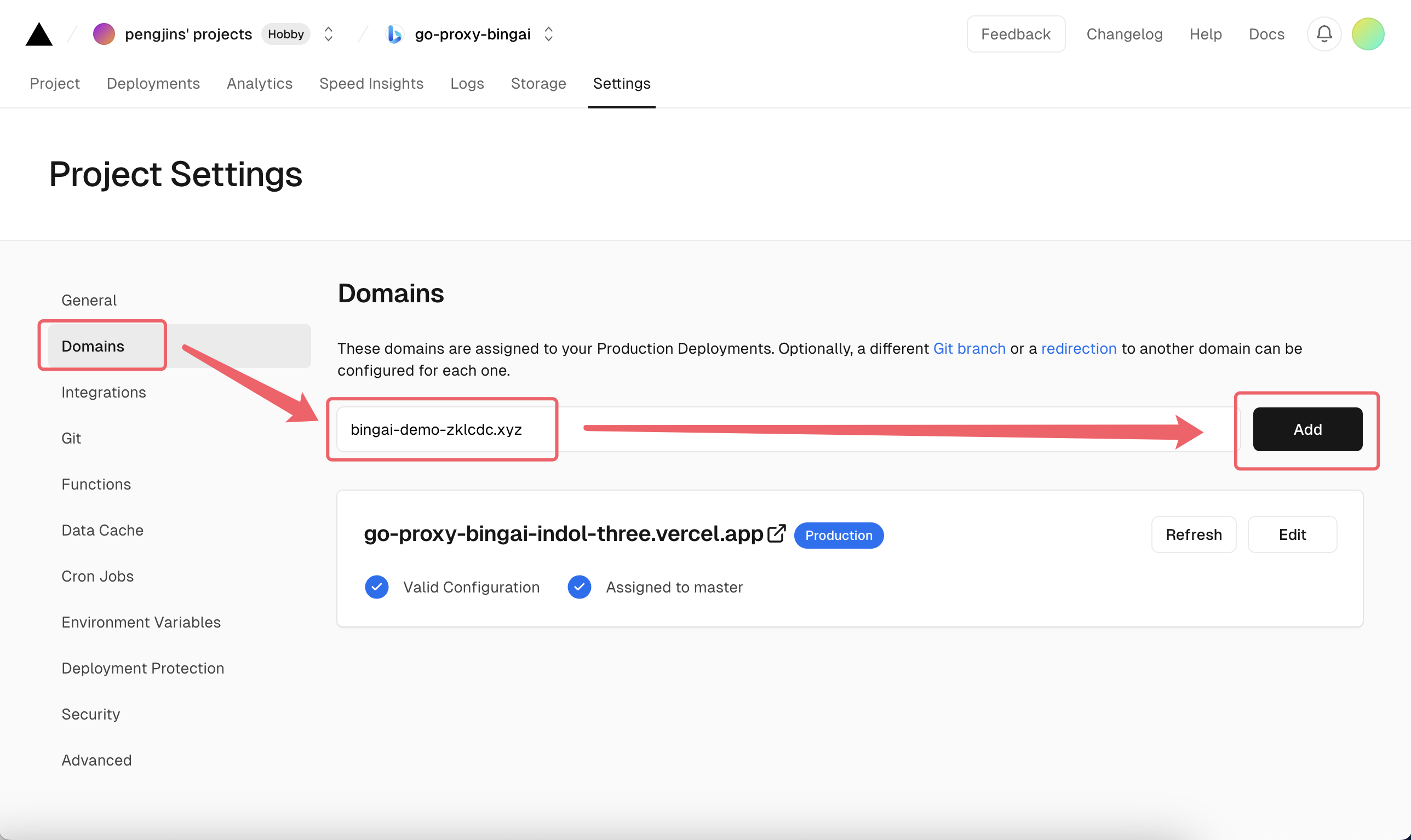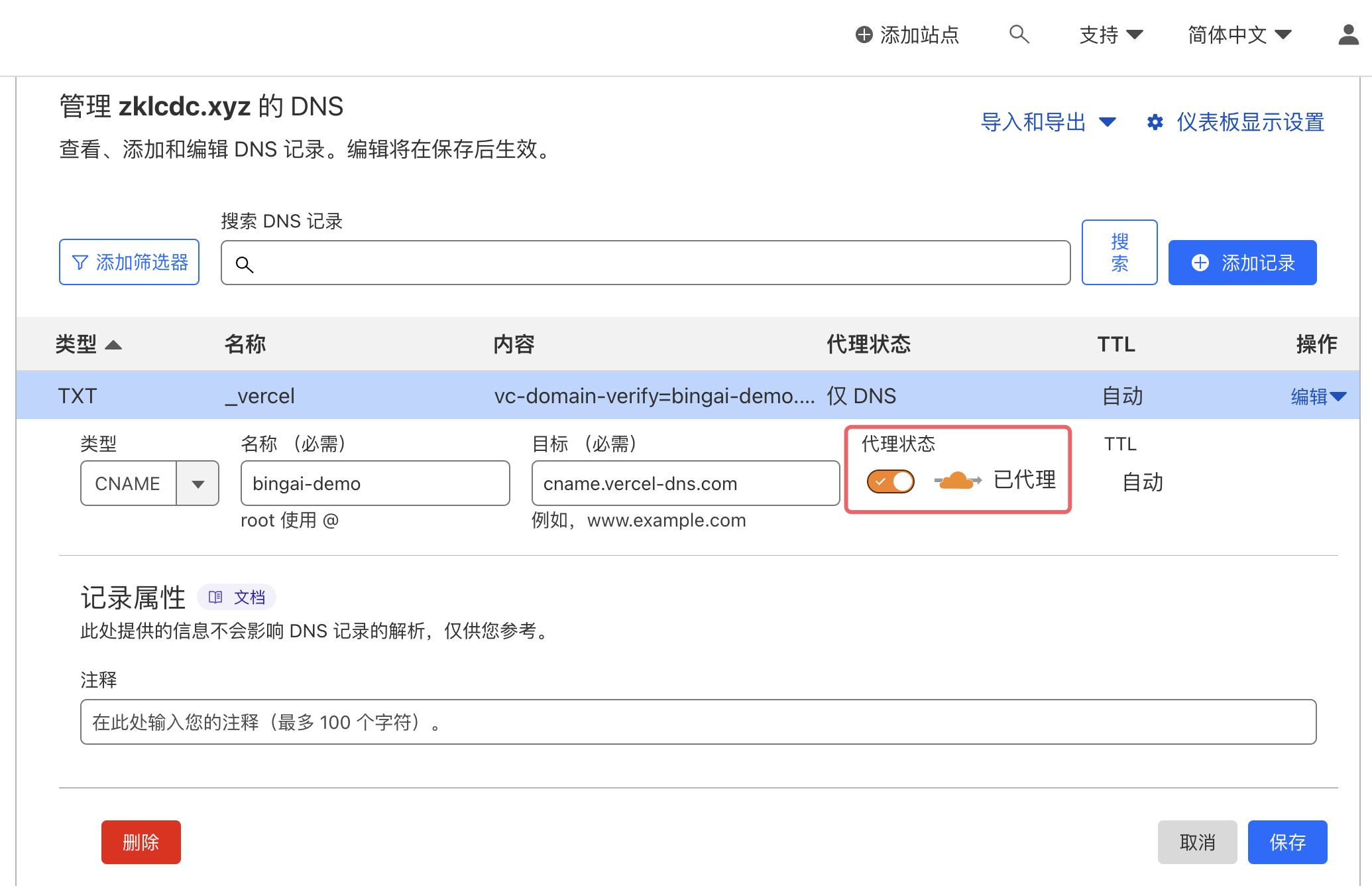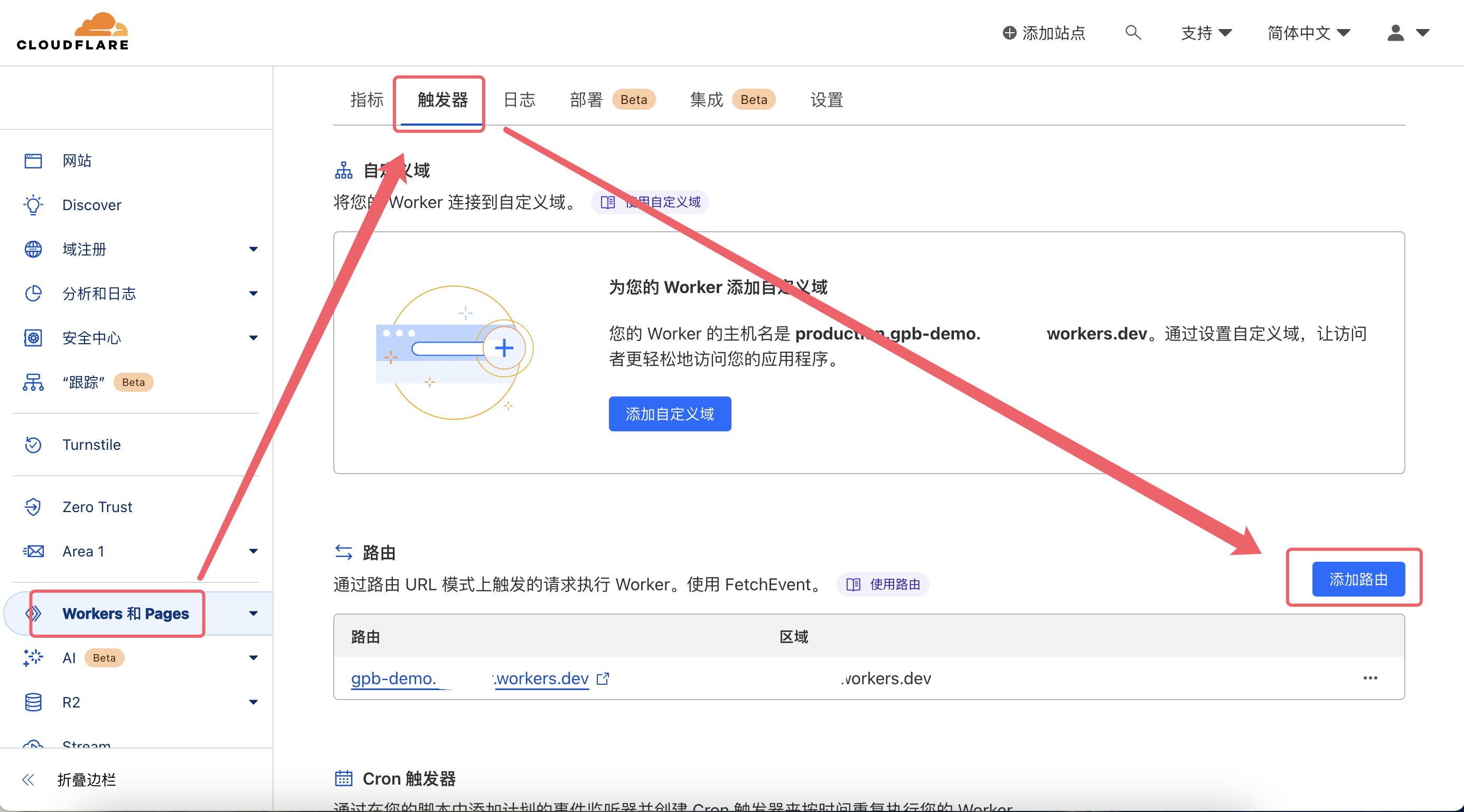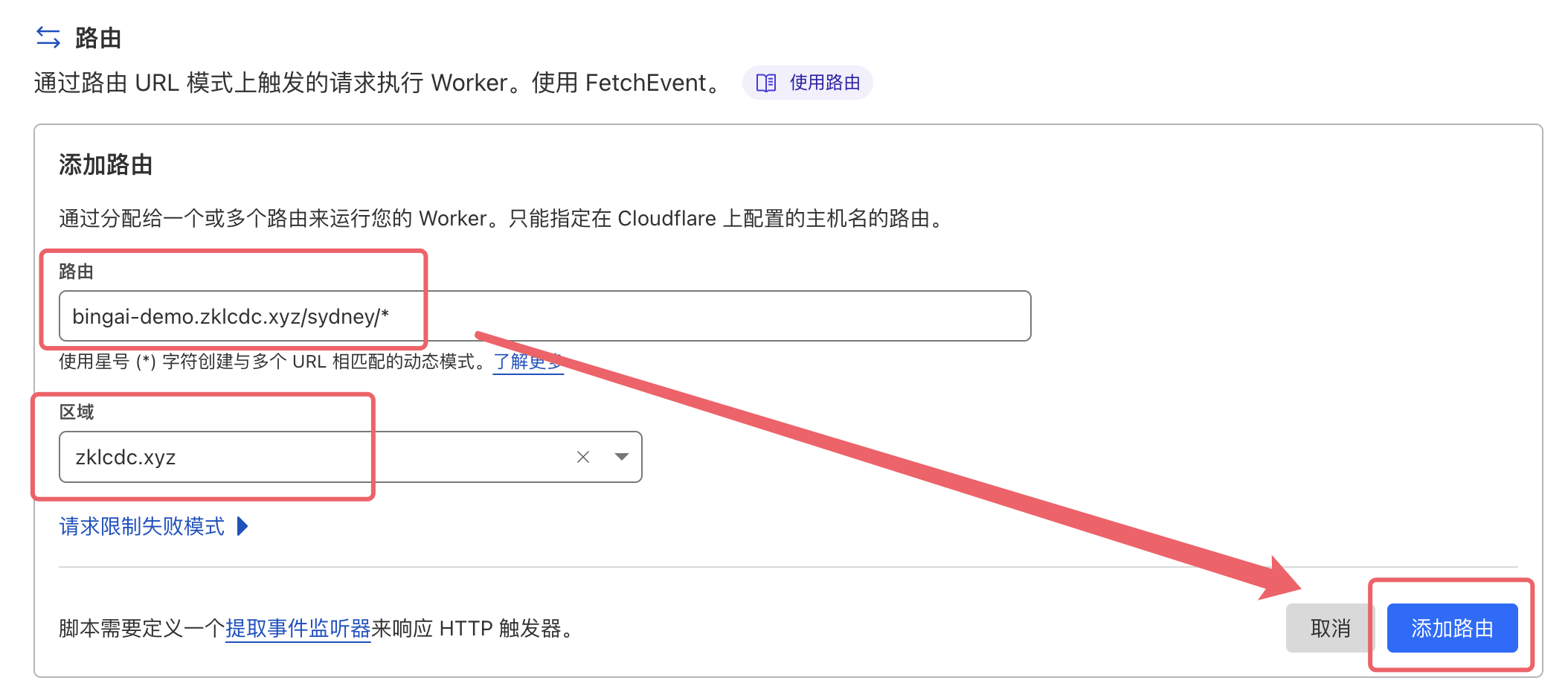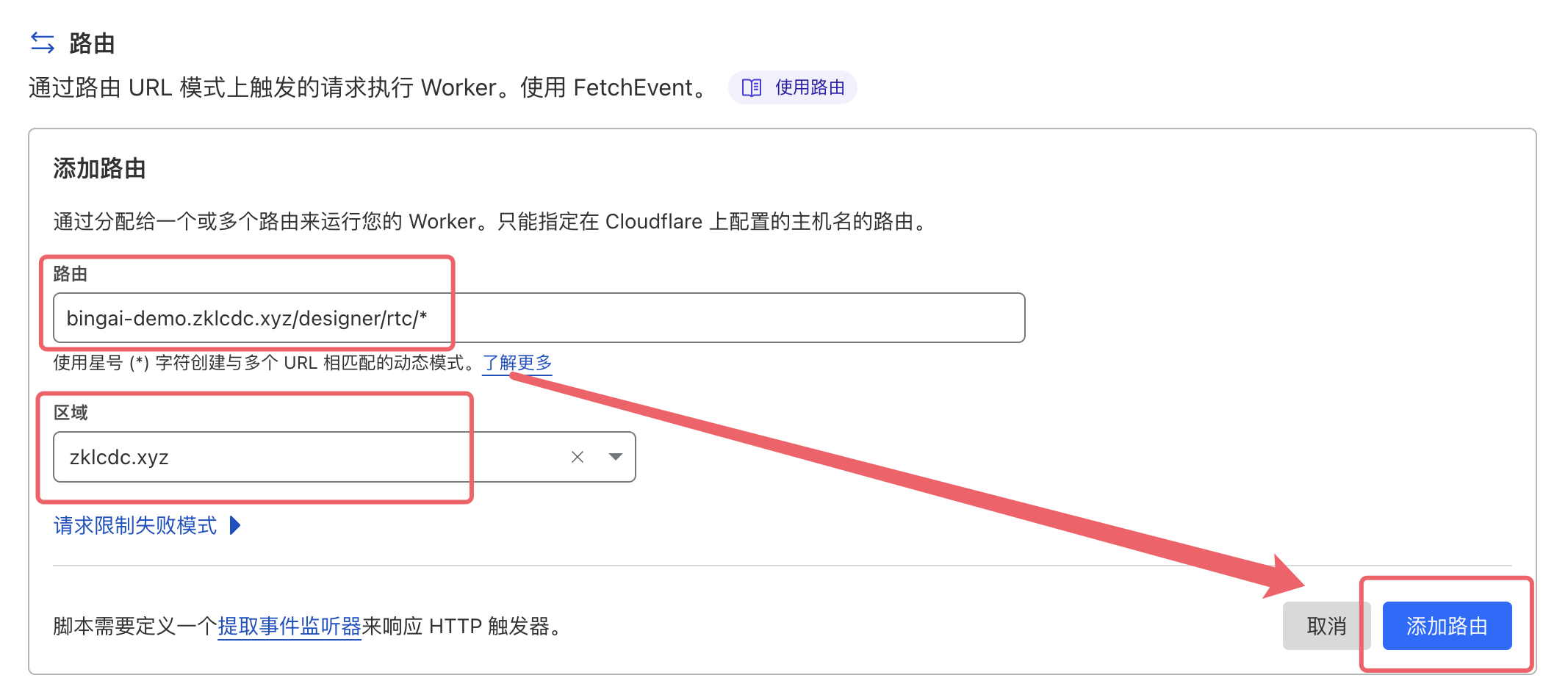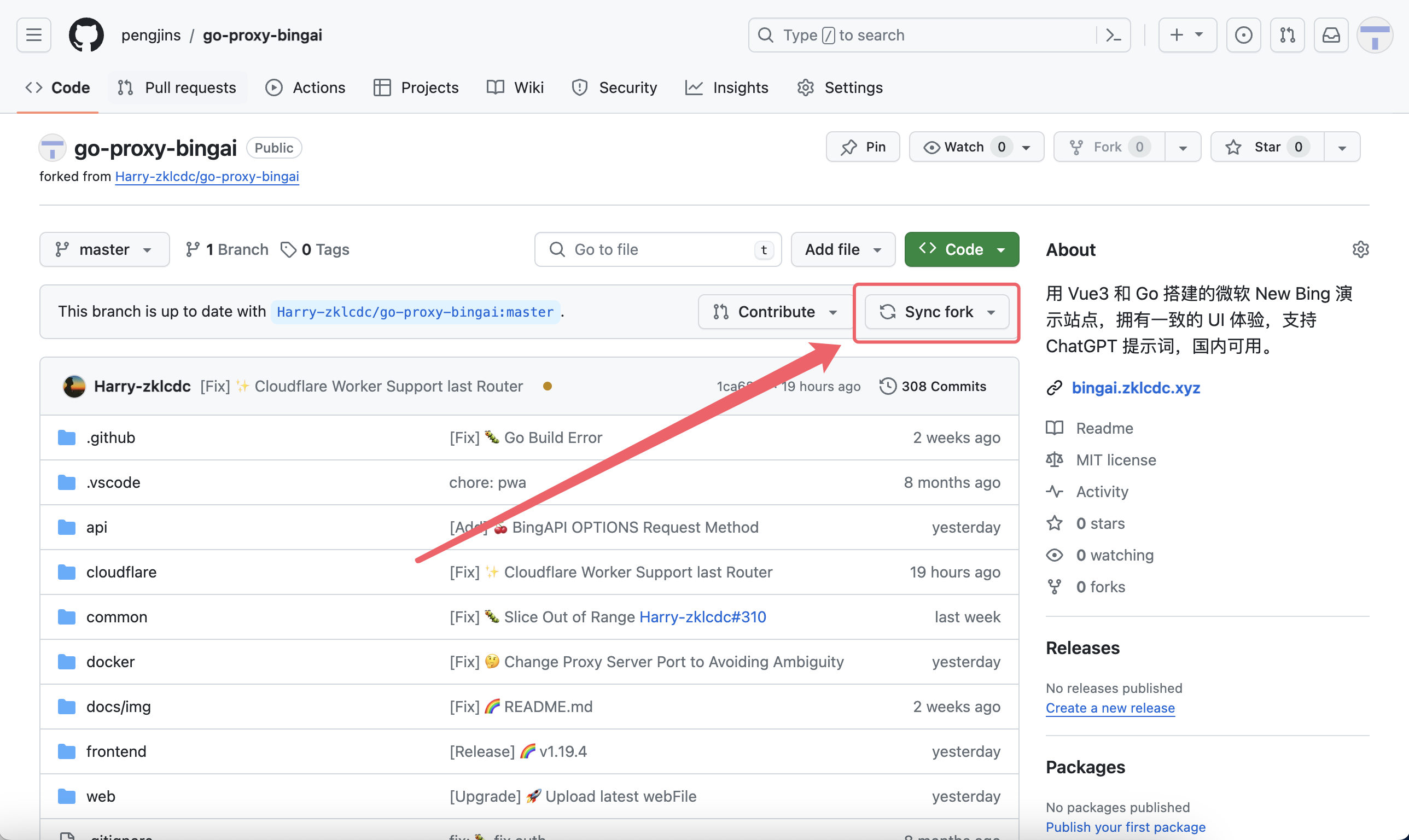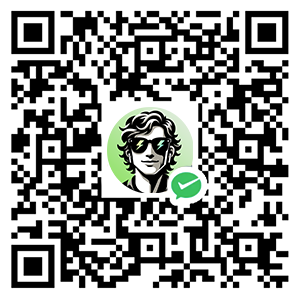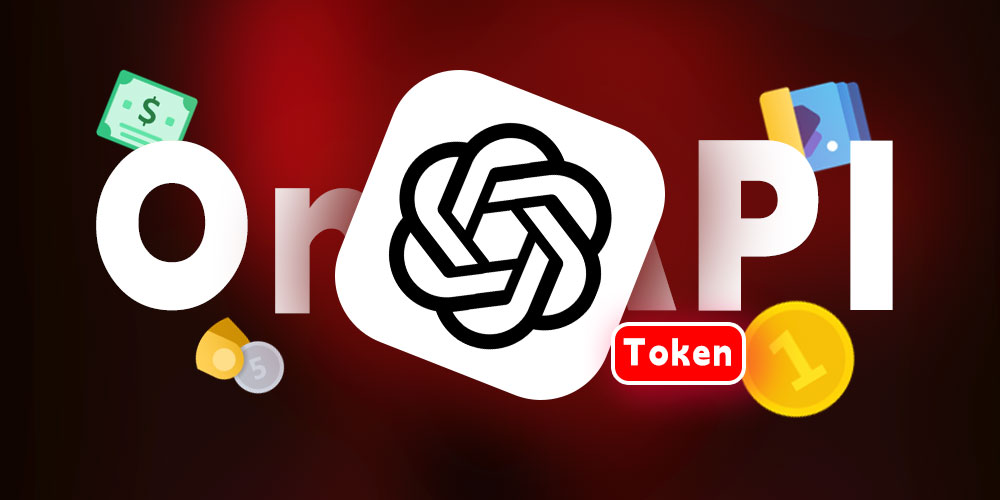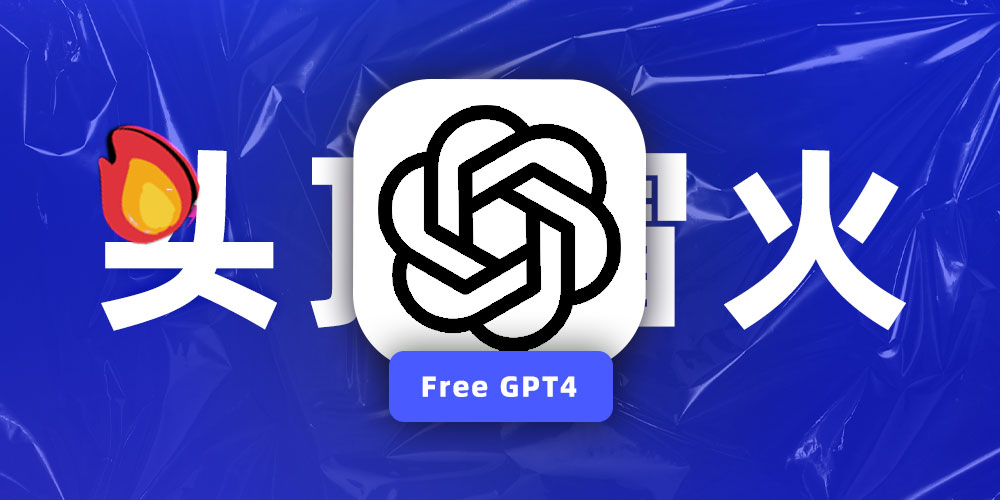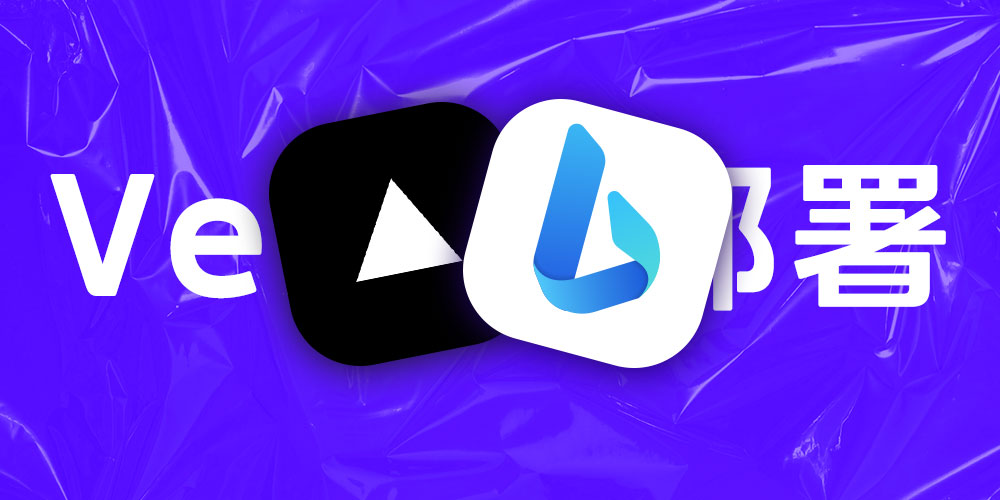
国内怎么部署go-proxy-bingai项目,Newbing镜像网站
JonasTechVercel 部署
- 文档作者:Harry-zklcdc
在正式进行 Vercel 部署之前请先完成「Cloudflare Worker 部署」, 并确保域名绑定至 Cloudflare
Cloudflare Worker 部署方式无法使用 BingAPI
1. 注册账号
如果你已经注册账号了,可以跳过此步骤,进入下一步骤
进入 Vercel 官网, 点击右上角的「Sign Up」按钮开始注册
点击「Hobby」, 并填入你的用户名,然后点击「Continue」
点击「Continue with Github」, 登录并绑定你的 Github 账号
进入此页面,代表注册完成 🎉!
2. 部署项目
进入 Github 项目地址, 点击「Fork 按钮」
然后点击「Create fork」按钮
等待 fork 完成后,回到 Vercel, 找到刚才 fork 的项目,点击「Import」按钮
在「Environment Variables」中填入BYPASS_SERVER, 即「人机验证服务地址」, 比如
1 | https://zklcdc-pass.hf.space |
效果如下,然后点击「Add」按钮
然后再点击「Deploy」按钮,等待部署完成,在此期间可以先完成接下来的操作
3. 绑定域名
[!NOTE]
Vercel 提供的域名在中国大陆地区易遭受 DNS 污染导致无法访问,建议绑定域名
进入 Vercel 控制台,点击项目右上方三个点,进入「Settings」设置
然后点击「Domains」, 填入自己的域名,然后点击「Add」
然后到 Cloudflare 控制台中添加对应的域名解析,一共两次,一次是 TXT 解析,一次是 CNAME 解析
(具体添加解析方法请出门右拐隔壁百度 or Google)
[!NOTE]
添加解析时,请把 Cloudflare 代理打开,如下图所示
4. 修改 Cloudflare Worker 路由
进入 Cloudflare Worker 控制台, 点击「触发器」, 然后点击「添加路由」
然后在路由中添加刚才绑定的域名 + /sydney/* 和 刚才绑定的域名 + /designer/rtc/*, 比如:
1 | bingai-demo.zklcdc.xyz/sydney/* |
然后区域选择你的域名, 最后点击「添加路由」
等待 Vercel 部署完成, 即可使用绑定的域名访问
5. 后续升级
在 Fork 的项目地址中,点击「Sync Fork」, 等待 Vercel 自动部署完成后即可